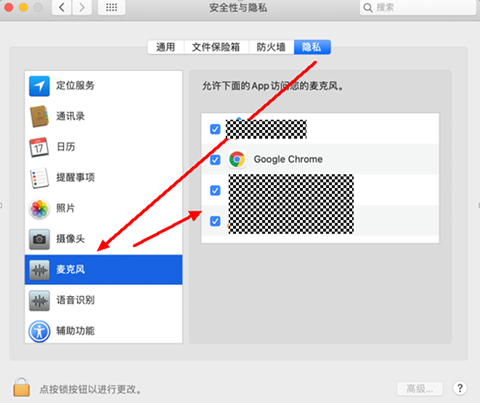一、功能操作流程
点击人工互动-麦克风,选择麦克风设备

对着麦克风说话,可看到声音跳动状态
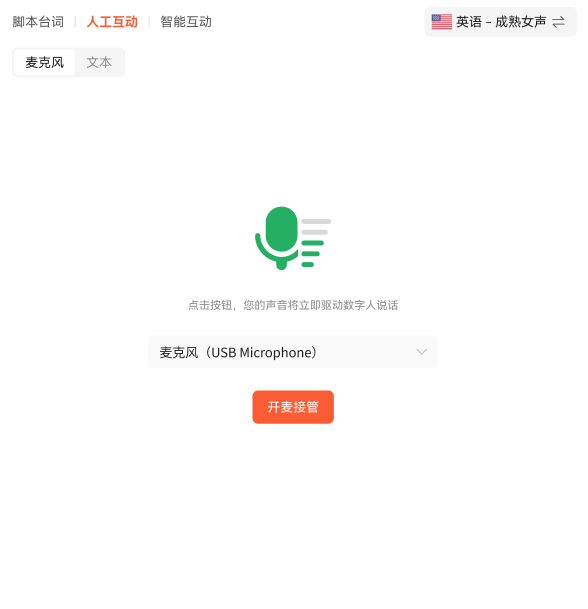
开启“开始直播”,等待数字人画面出现后,点击“开麦接管”,此时对着麦克风说话,数字人的嘴型将静闭,此时您的声音将实时驱动数字人说话
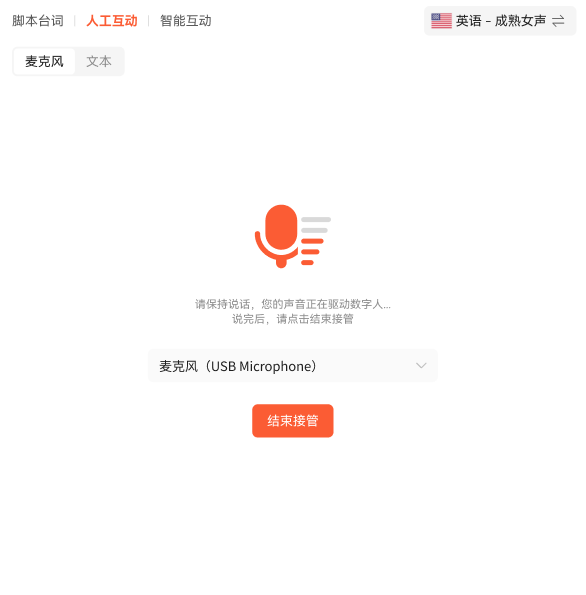
话说完后,点击“结束接管”,数字人将回到继续播报脚本台词中
二、授权浏览器麦克风访问权限的方法
(1)谷歌浏览器
打开谷歌浏览器,单击右上角设置图标。
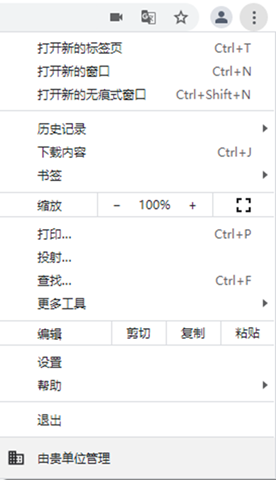
单击“设置”,打开设置页面。选择“隐私设置和安全性”,再单击“网站设置”
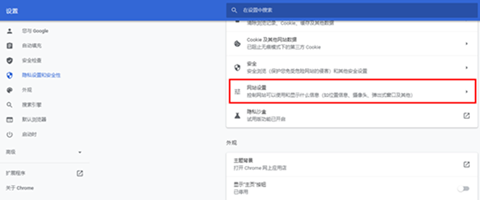
进入网站设置页面,单击“麦克风”
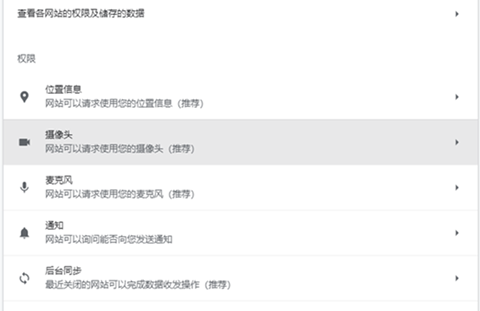
进入麦克风授权页面,选择网站可以请求使用您的麦克风权限即可
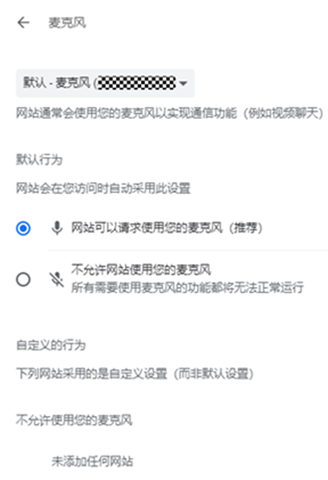
完成以上设置后,浏览器在需要使用摄像头、麦克风时,就会在页面弹出设备询问框,选择“允许”即可
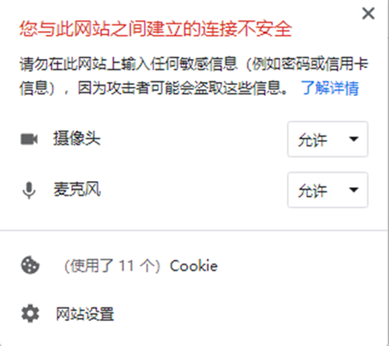
(2)火狐浏览器
打开火狐浏览器,单击右上角设置图标,单击“设置”
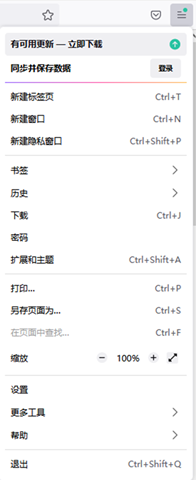
打开设置页面,单击“隐私与安全”,找到麦克风权限。单击“麦克风”的“设置”
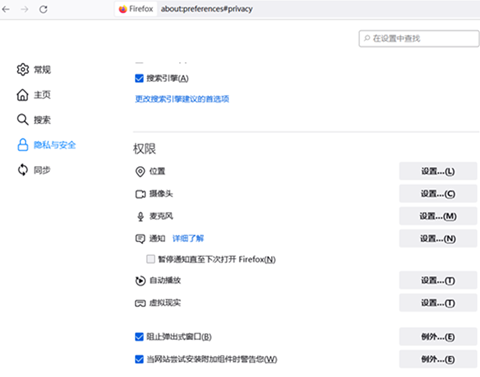
进入设置页面,将请求使用麦克风权限的网站加入使用列表,并单击“保存更改”
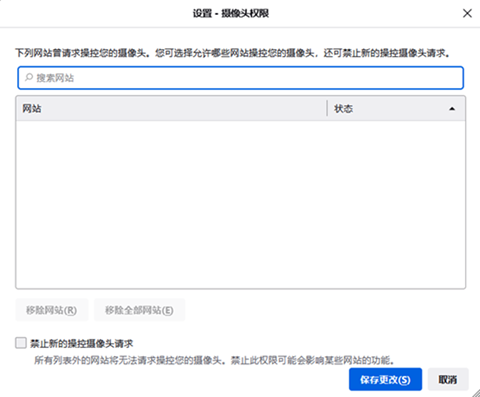
完成以上设置后,浏览器在需要使用摄像头、麦克风时,就会在页面弹出设备询问框,选择“允许”即可
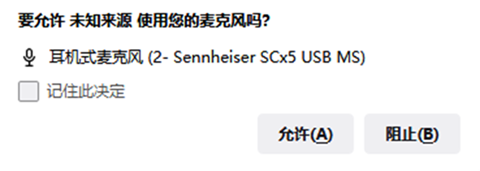
(3)搜狗浏览器
打开搜狗浏览器,单击右上角设置图标,单击“选项”
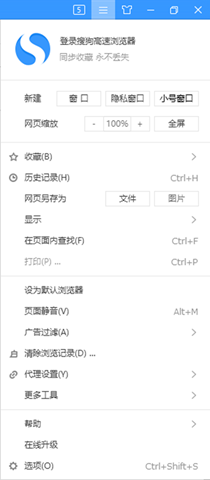
打开选项页面,单击“高级”,找到“隐私保护”,再单击“内容设置”
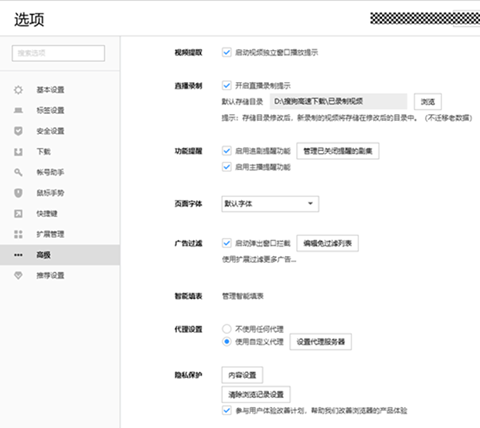
进入内容设置页面,选择当前网站使用您的麦克风时询问您,单击“完成”即可
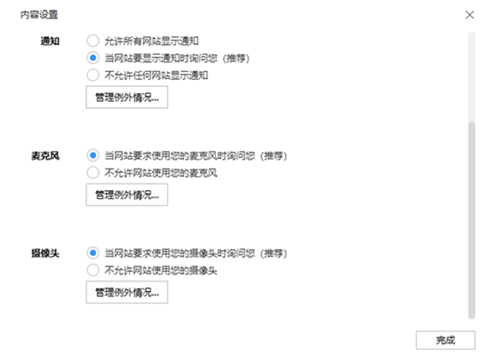
完成以上设置后,浏览器在需要使用摄像头、麦克风时,就会在页面弹出设备询问框,选择“允许”即可
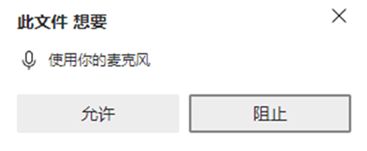
(4)Mac系统的浏览器
在程序坞中找到“系统偏好设置”并单击图标

打开后找到“安全性与隐私”并单击打开
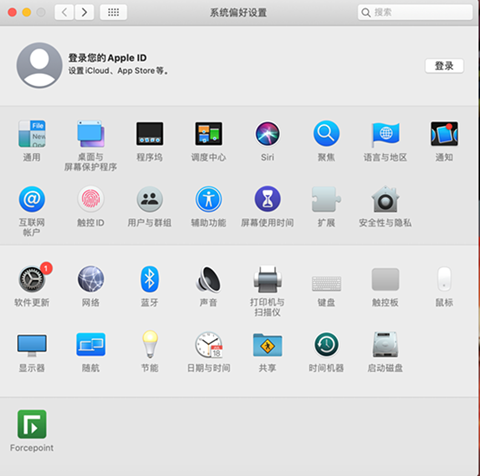
在“安全性与隐私”页面选择“隐私”,然后单击“麦克风”,将需要使用麦克风的应用设置为允许